Top 10 phím tắt thông dụng bạn nên biết khi sử dụng máy tính.
Sử dụng phím tắt có thể làm tăng đáng kể năng suất của bạn, giảm căng thẳng lặp đi lặp lại và giúp bạn tập trung. Ví dụ: để sao chép văn bản, bạn có thể đánh dấu văn bản và nhấn phím tắt Ctrl + C. Sử dụng phím tắt sẽ giúp bạn tiết kiệm thời gian hơn trong việc sử dụng máy tính.

Dưới đây là 10 phím tắt hàng đầu mà mình khuyên bạn nên ghi nhớ và sử dụng.
1. Ctrl+C hoặc Ctrl+Insert và Ctrl+X
Ctrl + C và Ctrl + Insert đều có chức năng sao chép văn bản được đánh dấu hoặc một mục đã chọn. Nếu bạn muốn cắt một mục thay vì sao chép nó, hãy nhấn Ctrl + X. Hành động này sẽ xóa văn bản hoặc mục và lưu trữ nó trong khay nhớ tạm(Clipboard) cho bạn chứ không chỉ sao chép nó vào khay nhớ tạm thời trong khi vẫn để nguyên bản gốc.
Nếu bạn dùng Macbook có thể thay thế phím Ctrl thành phím Command. Ví dụ: nhấn Command + C để sao chép văn bản hoặc mục chọn
2. Ctrl+V hoặc Shift+Insert
Cả Ctrl + V và Shift + Insert sẽ dán văn bản hoặc đối tượng được lưu trữ trong khay nhớ tạm.
Nếu bạn dùng Macbook có thể thay thế phím Ctrl thành phím Command
3. Ctrl+Z và Ctrl+Y
Nhấn Ctrl + Z sẽ hoàn tác bất kỳ thay đổi nào. Ví dụ: nếu bạn cắt văn bản, việc nhấn tổ hợp phím này sẽ hoàn tác việc cắt. Các phím tắt này cũng có thể được nhấn nhiều lần để hoàn tác hoặc làm lại nhiều thay đổi. Nhấn Ctrl + Y sẽ làm lại việc hoàn tác.
Nếu bạn dùng Macbook , sử dụng Cmd + Z và Cmd + Y để hoàn tác và làm lại.
4. Ctrl+F
Nhấn Ctrl + F mở trường Find, cho phép bạn tìm kiếm văn bản hiện đang được hiển thị trong bất kỳ chương trình nào hỗ trợ nó. Ví dụ: Ctrl + F có thể được sử dụng trong trình duyệt Internet của bạn để tìm văn bản trên trang hiện tại. Nhấn Ctrl + F để mở Tìm kiếm trong trình duyệt của bạn và tìm kiếm “shortcut” để hiển thị mỗi shortcut thời gian được đề cập trong trang này.
Nếu bạn dùng Macbook, sử dụng Cmd + F để tìm.
5. Alt+Tab or Ctrl+Tab
Nhấn Alt + Tab chuyển đổi giữa các chương trình đang làm việc. Ví dụ: nếu bạn mở cửa sổ trình duyệt và các chương trình khác đang chạy ẩn và giữ phím Alt, sau đó nhấn phím tab để di chuyển qua từng chương trình đang mở.
Nếu bạn dùng Macbook, hãy sử dụng phím Command (Cmd). Ví dụ, Cmd + Tab để chuyển đổi giữa các chương trình mở.
6. Ctrl+Backspace and Ctrl+Left or Phím mũi tên phải
Nhấn Ctrl + Backspace sẽ xóa toàn bộ từ một lần thay vì một ký tự.
Giữ phím Ctrl trong khi nhấn mũi tên trái hoặc phải sẽ di chuyển con trỏ chuột về đầu hoặc cuối dòng. Nếu bạn muốn bôi đen từ vị trí con trỏ chuột đến đầu hoặc cuối dòng, giữ phím Ctrl + Shift, sau đó nhấn phím mũi tên trái hoặc phải.
Nếu bạn dùng Macbook, sử dụng phím Command thay cho Ctrl
7. Ctrl+S
Ctrl + S để lưu tệp đang làm việc. Tổ hợp phím này chắc đã khá quen thuộc với các bạn nên mình sẽ không đề cập thêm.
Nếu bạn dùng Macbook, sử dụng Cmd + S để lưu tệp.
8. Ctrl+Home và Ctrl+End
Ctrl + Home sẽ di chuyển con trỏ đến đầu văn bản, và Ctrl + End sẽ di chuyển con trỏ đến cuối văn bản. Các phím tắt này hoạt động với hầu hết các văn bản, cũng như các trang web.
Nếu bạn dùng Macbook sử dụng Command thay cho Ctrl.
9. Ctrl+P
Ctrl + P hay Cmd + P đều có chức năng mở bản xem trước khi in của một văn bản tài liệu hay bất cứ chương trình nào có hỗ trợ in.
10. Page Up, Spacebar, and Page Down
Như bạn có thể đoán, nhấn phím lên hoặc xuống trang sẽ di chuyển đến trang tiếp theo hoặc trang trước đó. Đối với trình duyệt Internet, nhấn phím cách sẽ di chuyển thanh cuộn xuống một trang. Tương tự, phím Shift + spacebar di chuyển thanh cuộn lên một trang.
Chúc bạn thành công ! Đừng quên like Blog Fuvavi để ủng hộ mình nhé!
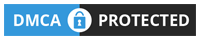

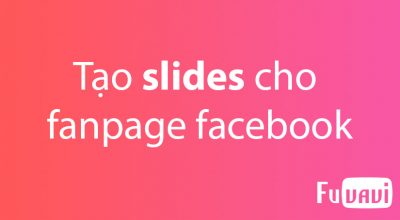

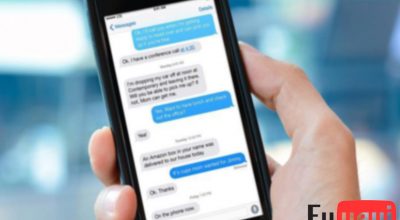
Hơi ít bác ơi, bổ sung thêm đi